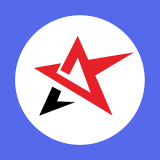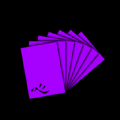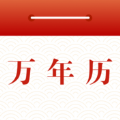win10系统文件删除不了怎么办 Win10系统文件删除不了解决方法
时间:2022-04-24
win10系统文件删除不了怎么办?win10系统文件删除不了按照下面的步骤还是很简单去解决的,下面就是小编整理的Win10系统文件删除不了解决方法,感兴趣的用户快来看看吧!
Win10系统文件删除不了解决方法
1、首先选中需要删除的文件夹,右键选择“授予访问权限”,然后点击“删除访问”。
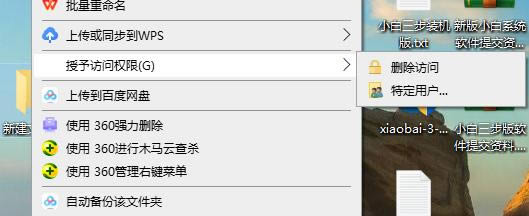
2、接着在这个界面里点击更改共享权限。
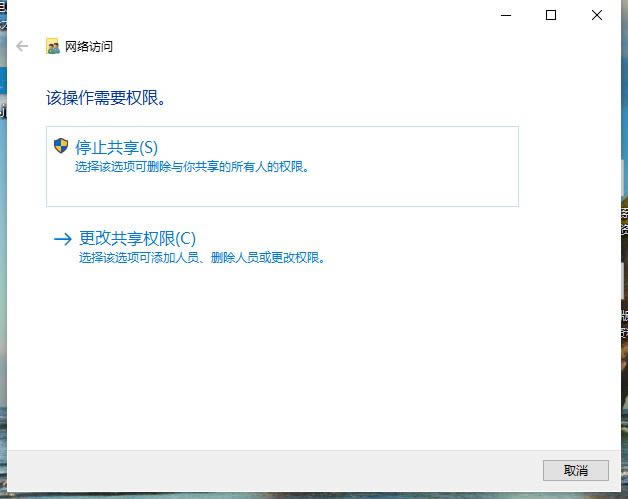
3、选中电脑当前的用户,然后再点击共享。
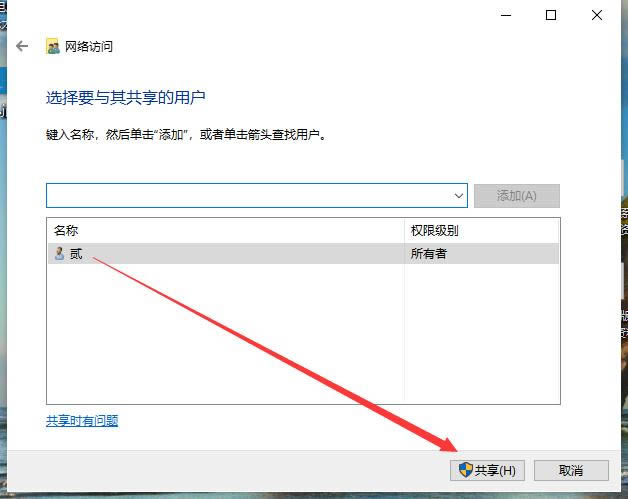
4、文件夹共享后,就可以执行删除的操作了。
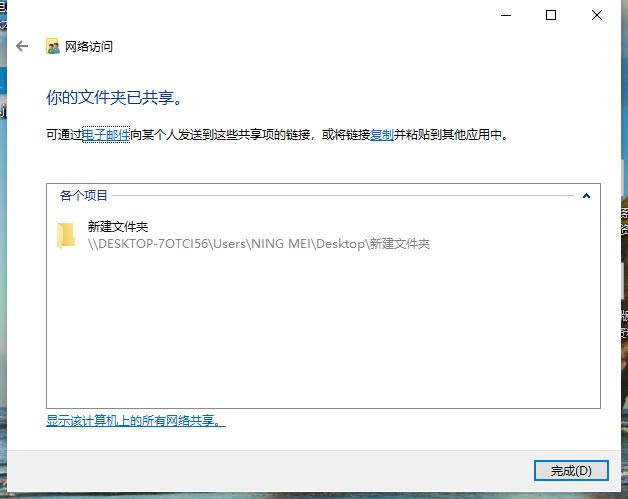
5、如果以上方法还是删除不了文件,可以借助第三方工具执行强力删除的操作。
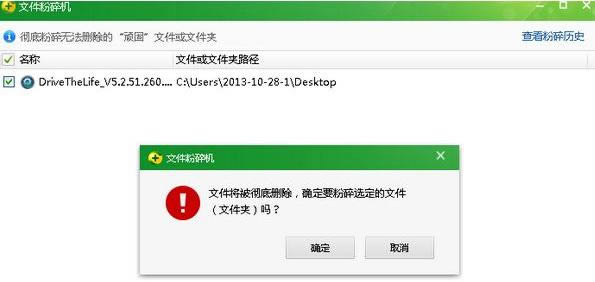
以上就是小编为大家带来的Windows教程了!更过好玩的游戏请关注:11ba游戏下载站你想要的,想不到的我们都应有尽有!
相关阅读
更多
- Win10如何修改系统散热方式 Win10设置系统散热方式教程 08.23
- win10怎么删除微软商店下载记录 win10电脑删除微软商店下载记录的方法 08.16
- win10开机显示拒绝访问怎么办 系统开机拒绝访问的解决办法 07.28
- win10如何开启ahci模式 win10开启ahci模式详细操作教程 07.22
- win10进入安全模式后怎么设置恢复到最后一次如何正确配置 解决方案 07.21
- Win10系统删除文件时没有确认提示怎么办 解决方案 07.08
- win10资讯和兴趣如何关闭 win10资讯和兴趣任务栏关闭方法 07.01
- win10自动锁屏怎么关 win10取消自动锁屏设置教程 06.23
- windows10如何关闭安全中心 windows10关闭安全中心方法 06.21
- Win10系统资源管理器不明原因崩溃怎么办 解决方案 06.20
- Win10网卡属性里没有电源管理要怎么解决 Win10网卡属性里没有电源管理解决方案 06.16
- win10开机没有网络无法上网怎么办 win10没有有效ip配置的解决办法 06.13
猜你喜欢
更多
 -------
-------
win10系统使用技巧分享
-------win10系统是现在比较普及的一种微软电脑系统,用户们可以享受到win10系统美观和便捷兼并,在使用win10系统的时候经常会遇到一些问题不知道要如何解决,例如蓝屏等,今天11ba小编就为大家带来win10系统使用技巧分享,一起来看看吧!